Contenido
- Crear un producto de reserva
- Mostrar propiedades y términos y condiciones
- Horas de corte
- Esquemas de precios
- Abrir retorno
- Canales
- Configuración de impuestos
- Flujo de ventas
- Tipos de productos
- Editar un producto de reserva
- Nombre del subproducto
- Vencimiento del ticket
- Canales de subproductos
- Ajuste de precio de subproducto.
- Opción de devolución de subproducto
Productos - reservas
Vaya a admin>productos.
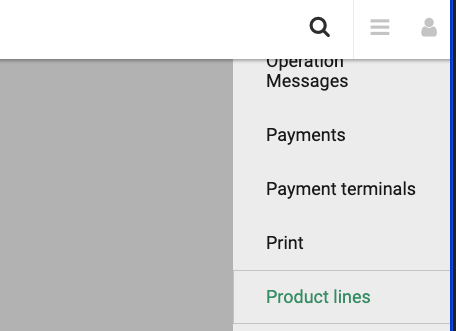
La familia de productos Reservation le permite vender boletos de ida, de ida y vuelta o de ida y vuelta abiertos para un viaje específico en una ruta y horario específicos. Los subproductos para vender, los precios y el esquema de impuestos pueden variar según el canal en función de las configuraciones que seleccione.
Crear un producto de reserva
Haga clic en el botón Agregar nuevo

Primero tendrás que seleccionar la familia de productos Reserva de la lista desplegable y hacer clic en el botón siguiente.
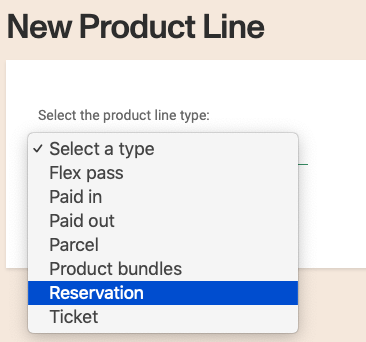
-Aviso: antes de continuar, verifique en la esquina superior derecha que haya seleccionado la familia de productos correcta. En este caso, debería decir "reserva".
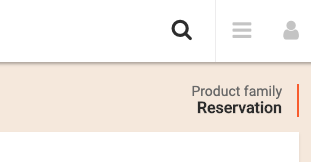
Mostrar propiedades y términos y condiciones
En esta sección ingrese el nombre, las descripciones y el ícono que se utilizará para mostrar el producto en la página de selección de productos durante el proceso de venta, así como el orden en que se mostrará el producto en la página.
Deberás ingresar el nombre y la descripción en cada uno de los idiomas que admitas. (En la pantalla a continuación, la cuenta admite 5 idiomas).
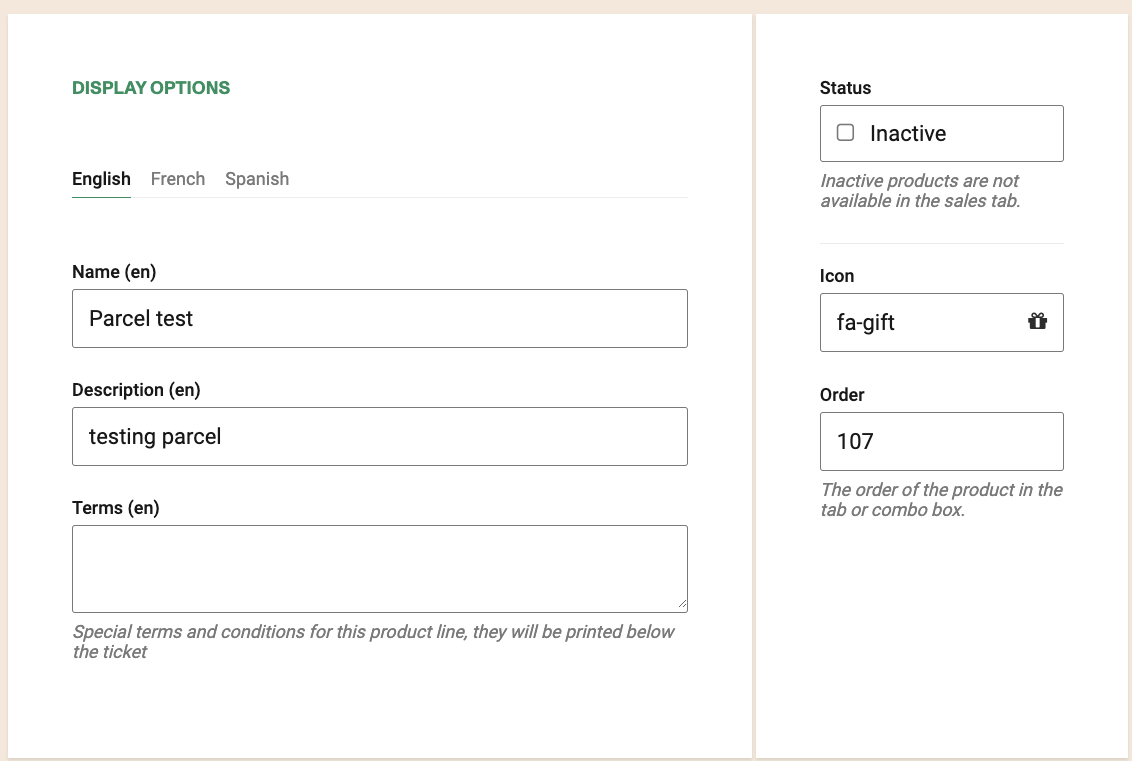
El nombre también se utilizará en cuadros combinados de la aplicación (por ejemplo: filtros de informes).
En estas áreas de texto puede introducir términos y condiciones especiales para un producto determinado. Introduzca los términos en los distintos idiomas que admita su cuenta.
Estos términos y condiciones estarán impresos en el ticket
Puede desactivar este producto marcando la casilla de verificación Inactivo.
Si deshabilita el producto, significa que no estará disponible en ninguna de las páginas de ventas, pero el nombre seguirá apareciendo en algunos cuadros combinados en la aplicación para permitirle acceder a datos históricos.
Horas de corte
Podrás gestionar qué viajes se mostrarán al cliente en función del momento de la compra y los horarios de los viajes.
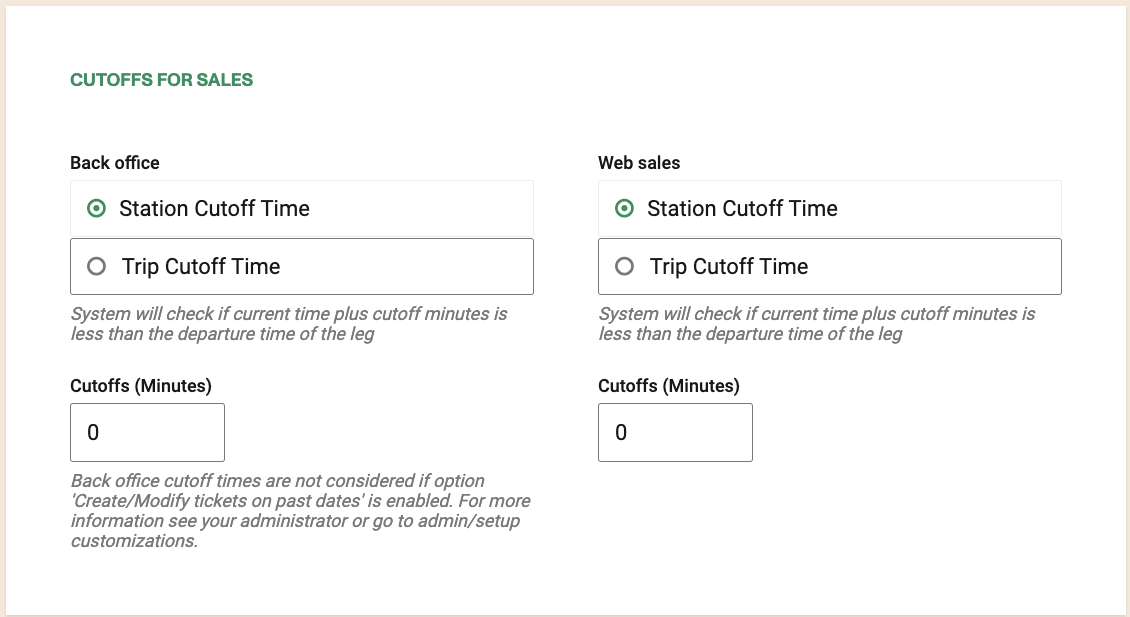
Además, puedes tener diferentes horarios de corte para nuevas ventas y cambios de boletos.
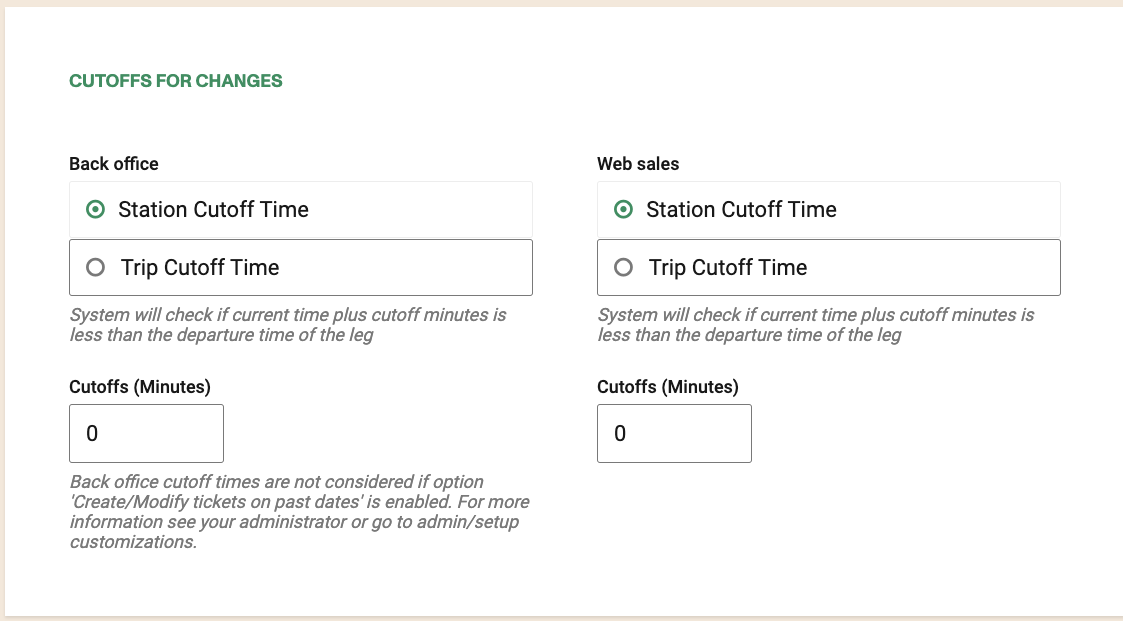
Puedes configurar diferentes horarios y estrategias por canal.
Estrategias
Tienes dos estrategias diferentes, Hora límite de la estación y Hora límite del viaje
Hora límite de la estación
Aplicará el tiempo de corte (en minutos) en función de la hora en que el vehículo estará en la estación de salida seleccionada para el viaje.
Ejemplo: Seleccionaste esta estrategia e ingresaste 90 en el campo de valor. Dada una serie de horarios A->B->C->D y haciendo una búsqueda de B a D a las 8:00 AM, solo verás resultados donde el vehículo esté en B a las 9:30 AM o más tarde.
Hora límite de viaje
Aplicará el tiempo de corte (en minutos) en función de la hora en que el vehículo estará en la estación de salida seleccionada para el viaje.
Ejemplo: Seleccionaste esta estrategia e ingresaste 90 en el campo de valor. Dada una serie de horarios A->B->C->D y haciendo una búsqueda de B a D a las 8:00 AM, solo verás resultados donde el vehículo esté en A (la estación donde comienza el viaje) a las 9:30 AM o más tarde.
Fecha límite para reembolso
Esta función permite cancelar estableciendo una hora anterior (números positivos) o posterior (números negativos) a la hora de salida.
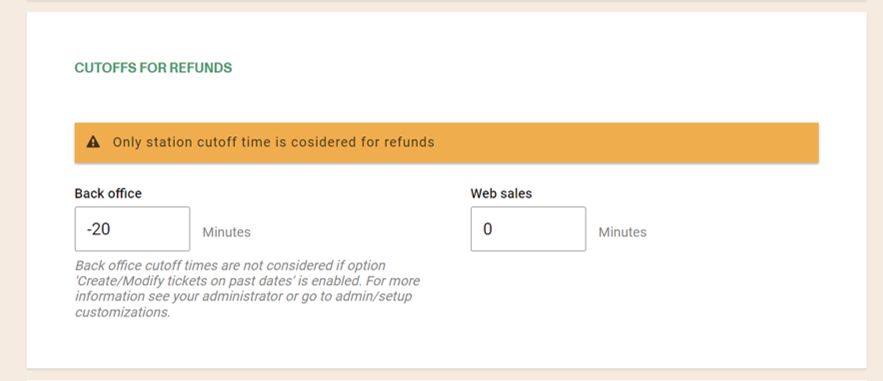
El sistema mostrará un error con la leyenda: "Algunos de los artículos seleccionados no son válidos o faltan" cuando no se puede realizar una cancelación debido a que el tiempo límite para el reembolso ha expirado.
Valores negativos
Puede introducir valores positivos y negativos. Los valores negativos le permitirán vender billetes después de que el vehículo haya salido de una estación determinada. Esto resulta útil en casos en los que el vehículo suele llegar tarde a una parada determinada.
Los cambios realizados serán retroactivos a cualquier ticket vencido.
En general solo se deben utilizar valores negativos para el canal en persona, donde un asistente puede validar que el pasajero podrá abordar el viaje.
En general, cuando se utilizan valores negativos en los tiempos de corte, el tiempo de vencimiento del producto debe ser igual o superior al tiempo de corte para poder vender, cambiar o cancelar un ticket. Si el tiempo de vencimiento es menor al tiempo de corte, en términos de ventas los tickets se emitirán con el estado vencido y no podrán ser escaneados, en términos de cambios o cancelaciones no habrá forma de realizar estas operaciones.
Si su cuenta tiene habilitada la opción Crear/modificar tickets en fechas pasadas (solo back-end), los horarios de corte se ignorarán en todos los canales de back-office.
Esquemas de precios
Betterez ofrece tres posibles esquemas de precios para productos de la familia de reservas, Punto a punto, Viaje y Precios de mercado.
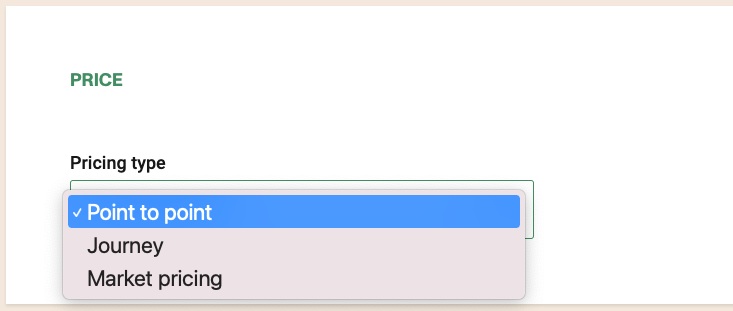
Punto a punto
El esquema punto a punto funciona añadiendo un triángulo de precios en cada ruta. Podrás introducir precios para las combinaciones O & D en cada ruta. Los viajes de conexión (si las connections están habilitadas en tu cuenta), se calcularán como la suma de cada precio individual según lo definido en cada uno de los triángulos de las rutas.
Viaje
Al seleccionar Viaje como su esquema de precios, ingresará precios para pares determinados de O y D, independientemente de que se trate de viajes directos o de conexión.
Puede obtener más información sobre los precios de los viajes y cómo configurarlos aquí.
Precios de mercado
Al seleccionar el precio de mercado como su esquema de precios, ampliará sus opciones y combinará el poder del precio de viaje con la simplicidad del precio punto a punto.
Abrir retorno
Las reservas de ida y vuelta abiertas, son una variante del producto que permite que la parte de ida de un viaje sea una reserva en firme (con un día y viaje determinados) y la parte de vuelta del mismo sea un artículo canjeable que puede convertirse en una reserva propiamente dicha en un día posterior.
Solo puede habilitar la devolución abierta cuando el esquema de precios sea uno de Recorrido o Precios de mercado
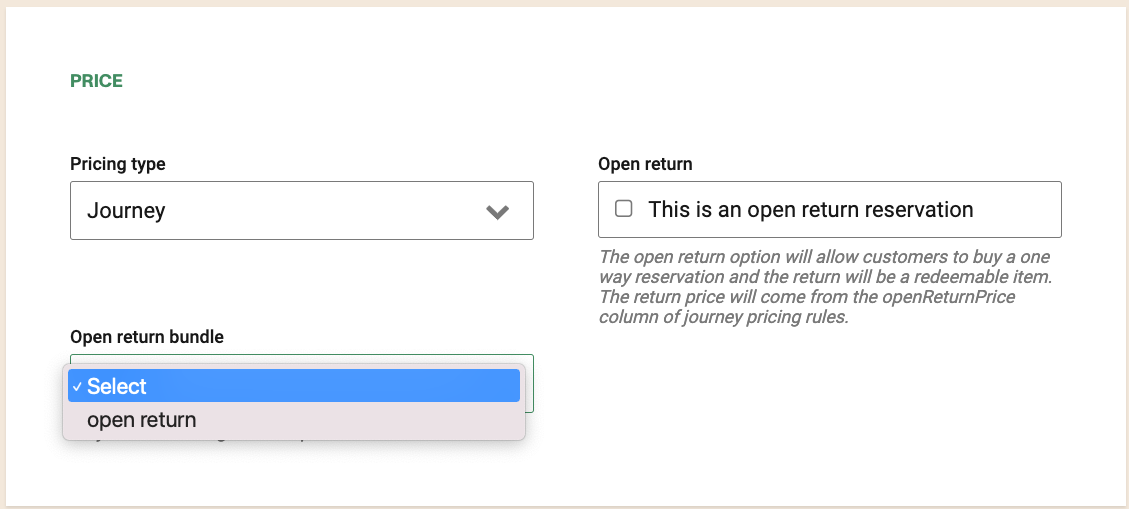
Una vez que active la opción de devolución abierta, deberá seleccionar un paquete de productos configurado como devolución abierta.
Precios de viaje Precios para billete de ida y vuelta abierto.
El último paso antes de acceder al flujo de compra de un billete de ida y vuelta abierto es cargar el precio de los billetes de ida y vuelta para un tipo de billete de ida y vuelta abierto. Esto se hará mediante el archivo de precios de Journey]. Al revisar la plantilla, encontrará una columna específicamente etiquetada como OPEN_RETURN_PRICE donde puede ingresar el precio y cargar el archivo para fijar el precio de su billete de ida y vuelta abierto.

Los precios para la parte de ida y vuelta abierta del viaje se aplicarán de la siguiente manera. Si el registro JP para la parte de la reserva tiene un precio de vuelta abierta, ese precio se utilizará para el precio de vuelta abierta. En ese caso, todos los descuentos de tarifa se aplicarán a la parte de ida y vuelta abierta del viaje.
Si el registro JP de la parte de reserva no tiene un openReturnPrice, cargaremos el registro JP que coincida con el O&D para la vuelta y comprobaremos si ese registro tiene un openReturnPrice. Si es así, utilizaremos ese precio (sin aplicar ningún descuento por tipo de tarifa en este caso). Si hay varios registros JP en los que el O&D coinciden, se utilizará el precio más bajo.
Si no encontramos ningún registro con el precio de devolución abierto, no se podrá completar la compra.
Uso de precios de mercado para billetes de ida y vuelta abiertos.
Si tiene precios de mercado, los precios se tomarán de las tablas de tarifas en el área Administración de precios de mercado. Puede ajustar aún más esos precios utilizando los Modificadores de precios de mercado
Canales
Los productos se pueden configurar para que estén disponibles como backoffice (todos los canales de backoffice) o websales (todos los canales websales).
Aún puedes configurar qué producto está disponible para cada agencia al crear una agencia.
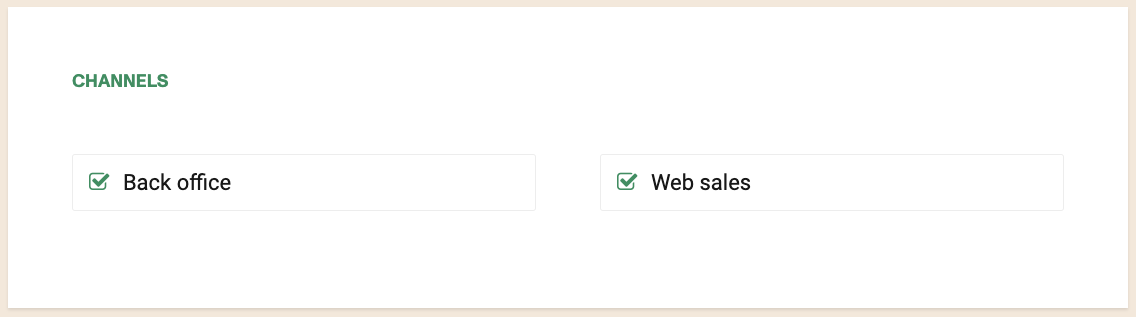
Configuración de impuestos
Si no utiliza impuestos en su cuenta, puede omitir esto y dejar el valor predeterminado Cualquiera en esta configuración.
Tiene tres estrategias a la hora de decidir cómo se aplican los impuestos a este producto.
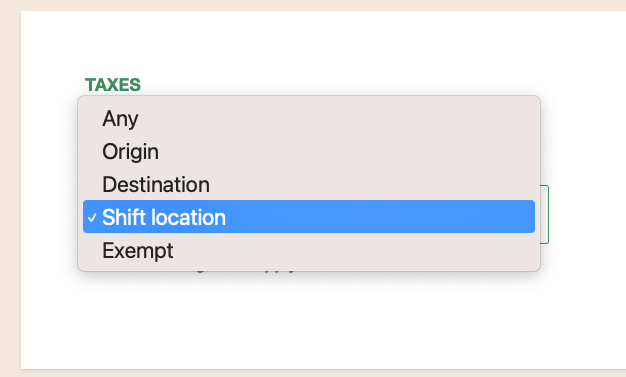
Cualquier
Se aplicarán al producto todos los impuestos definidos en su cuenta. No se verificará la provincia o el país, se aplicarán todos los vigentes.
Origen
Solo se aplicarán los impuestos que coincidan con la provincia de la estación de origen del viaje. En los viajes de ida y vuelta, los impuestos se aplican a cada viaje.
Ej: Si tengo un viaje de ida y vuelta A->B, para la parte A->B del viaje, el sistema aplicará los impuestos que coincidan con A, pero para la parte B->A del viaje, el sistema aplicará los impuestos que coincidan con B.
Destino
Solo se aplicarán los impuestos que coincidan con la provincia de la estación de destino del viaje. Esta es la lógica exactamente inversa a la de la estrategia Origen
Cambiar ubicación
Sólo se aplicarán los impuestos que coincidan con la provincia del lugar del turno.
Excepto
No se aplicarán impuestos
Flujo de ventas
Podemos configurar algunas opciones para el flujo de ventas de este producto en esta área.
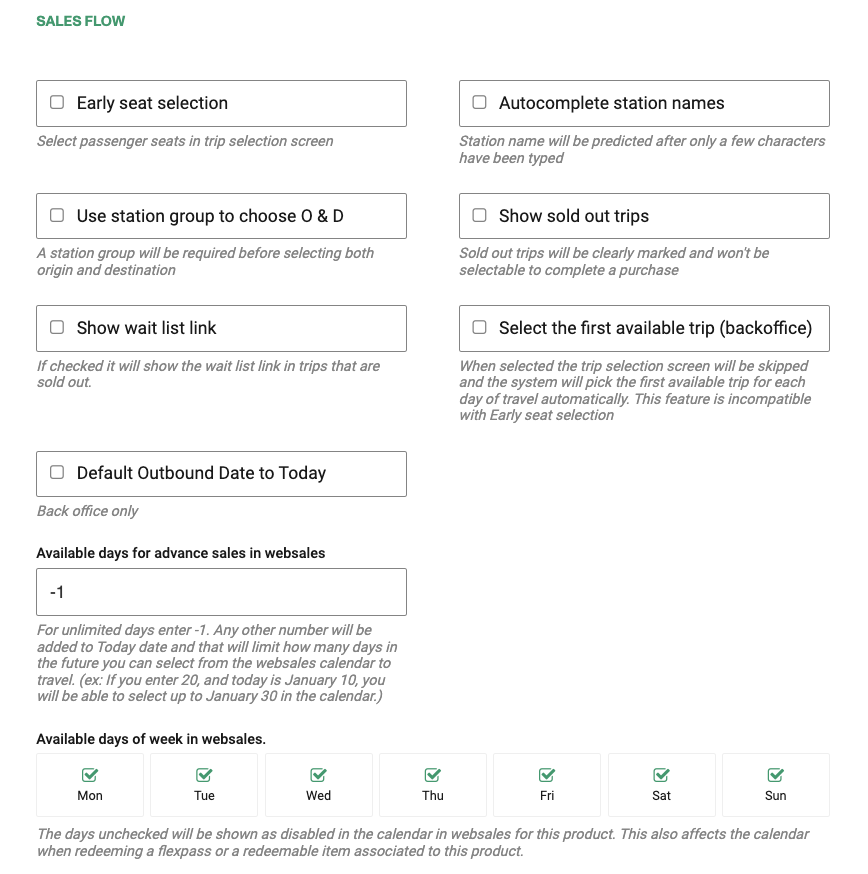
La selección anticipada de asientos afecta el lugar donde se muestra el mapa de asientos en los horarios que utilizan mapas de asientos. Cuando esta casilla de verificación está marcada, verá el mapa de asientos junto a los resultados del viaje. Si no la marca, los mapas de asientos se mostrarán al ingresar los detalles de los pasajeros.
La selección anticipada de asientos solo aplica para el canal de backoffice.
La lista de estaciones en la página de búsqueda se muestra de manera predeterminada mediante cuadros combinados; si desea utilizar un control de autocompletar en su lugar, marque Autocompletar nombres de estaciones.
Usar grupos de estaciones para seleccionar O y D solo es relevante si ha configurado grupos de estaciones en su cuenta. Si esta casilla de verificación está marcada y tiene grupos de estaciones configurados en su cuenta (debe hacerlo en este caso), la pantalla de búsqueda le solicitará que primero seleccione una estación principal y luego seleccione una estación secundaria del grupo, tanto para O como para D.
La casilla Mostrar viajes agotados indicará si los viajes agotados se muestran en la página de resultados de viajes. Estos viajes estarán claramente marcados como agotados y el usuario no podrá comprarlos.
El sistema calcula la capacidad en función de los parámetros de la búsqueda. Por ejemplo, un asiento con un asiento libre se mostrará como agotado si el pasajero está intentando comprar dos o más billetes. Por lo tanto, algunos viajes se mostrarán como "agotados" con respecto a los parámetros de búsqueda, incluso cuando técnicamente no estén agotados y algunos asientos puedan estar disponibles.
La configuración Mostrar enlace de lista de espera funciona en combinación con la anterior (Mostrar viajes agotados) y mostrará un enlace que permitirá al usuario ingresar información para una lista de espera con respecto a los viajes que están en el momento de la búsqueda marcados como Agotados.
Para acelerar el proceso de venta, puede marcar Seleccionar el primer viaje disponible (back office). Cuando se selecciona esta opción, se omitirá la pantalla de selección de viaje y el sistema elegirá automáticamente el primer viaje disponible para cada día de viaje. Aunque esta función es incompatible con la función de selección anticipada de asientos.
La pantalla de búsqueda del producto de reserva requiere que se ingresen las fechas de viaje. Puede marcar la casilla Fecha de salida predeterminada para hoy (solo en el back-office) para que la fecha de salida se complete automáticamente al cargar la fecha de hoy. Esto ahorra algo de tiempo en el back-office, ya que la mayoría de los boletos generalmente se compran para la fecha actual.
Para las ventas web, puede configurar cuántos días en el futuro el calendario permitirá que el usuario seleccione.
El valor predeterminado para Días disponibles para ventas anticipadas en ventas web: es -1, lo que significa que el cliente puede seleccionar CUALQUIER fecha en el futuro. Puede cambiarlo y limitarlo con un número positivo que se agregará a la fecha de hoy.
Ej: Si ingresas 20, y hoy es 10 de enero, podrás seleccionar hasta el 30 de enero en el calendario.
También para las ventas web puedes limitar qué días de la semana se pueden seleccionar en el calendario.
Esto es útil si ofrece viajes solo unos pocos días de la semana.
El valor predeterminado es todos los días de la semana.
Los días no marcados se mostrarán como deshabilitados en el calendario de websales para este producto.
Esto también afecta al calendario al canjear un flexpass o un artículo canjeable asociado a este producto.
Tipos de productos
Al crear un nuevo producto de la familia de reservas, se creará con 2 "subproductos" predeterminados. Esos productos se pueden editar y cambiar después de su creación.
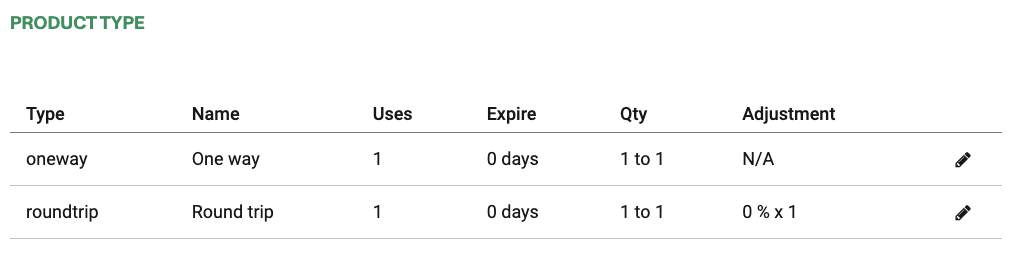
Editar un producto de reserva
Puede editar todas las propiedades descritas anteriormente en crear un producto de reserva
También puedes editar los subproductos.
Para editar cada subproducto haga clic en el ícono del lápiz.
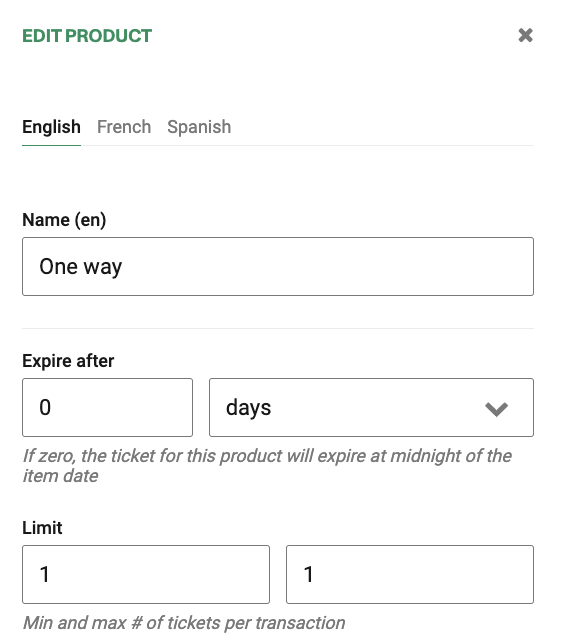
Es posible que tengas que desplazarte hacia arriba en la página si no ves el formulario de edición del subproducto después de hacer clic en el ícono del lápiz.
Nombre del subproducto
Puedes cambiar el nombre del subproducto, esto se verá reflejado tanto en el flujo de ventas web como en el backoffice. Debes cambiarlo en cada uno de los idiomas configurados para tu cuenta.
Vencimiento del ticket
Puede introducir el vencimiento del billete para el subproducto en particular. Este será el tiempo que transcurrirá hasta que caduque el billete después del "tiempo de viaje previsto".
Puede establecer este valor en días o minutos.
Si es cero, el billete para este producto caducará a la medianoche de la fecha del viaje.
Canales de subproductos
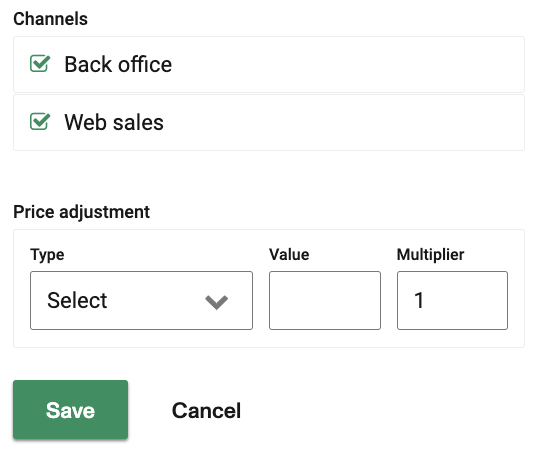
Puedes configurar los canales donde mostrar este subproducto.
Back-office afectará a todos los canales de back office. Websales afectará a todos los canales de websales.
Esto se utiliza para "OCULTAR" un subproducto en un canal determinado donde se muestra el producto principal.
Si su producto de reserva solo tiene el canal backoffice y el subproducto tiene el canal websales, el producto no se mostrará en websales en primer lugar, por lo que los canales para subproductos tienen menos precedencia.
Ajuste de precio de subproducto.
Esto generalmente solo se usa si está utilizando el esquema de precios punto a punto.
Puede seleccionar tres opciones para modificar el precio calculado en el esquema de precios % porcentaje, $ dólar o Anular
Porcentaje
Si se selecciona, el precio se modificará según el porcentaje dado (positivo o negativo) y el multiplicador dado.
Ejemplo: dada una configuración de 20 % y un precio de viaje de $ 120 en el triángulo de precios, al usuario se le presentará un valor de $ 144
Dólar
Si se selecciona, el precio se modificará según la cantidad dada (positiva o negativa) y el multiplicador dado.
Ejemplo: dada una configuración de $20 y un precio de viaje de $120 en el triángulo de precios, al usuario se le presentará un valor de $140
Anular
Si se selecciona, se ignorará el precio y se utilizará la anulación.
Ejemplo: dada una configuración de $200 y un precio de viaje de $120 en el triángulo de precios, al usuario se le presentará un valor de $200
Opción de devolución de subproducto
Esta configuración solo está disponible para el subproducto de devolución.
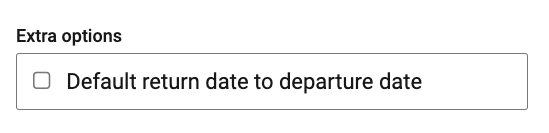
Si está marcada la opción Fecha de regreso predeterminada a fecha de salida, al seleccionar una fecha de salida en la página de búsqueda, la fecha de regreso utilizará el mismo valor de manera predeterminada.
esta función solo está disponible en el canal backoffice
Una vez completadas las configuraciones anteriores, asegúrese de hacer clic en guardar en la parte inferior de la página para guardar los cambios.
Haga clic aquí para continuar con el siguiente paso en su configuración obligatoria de administrador.